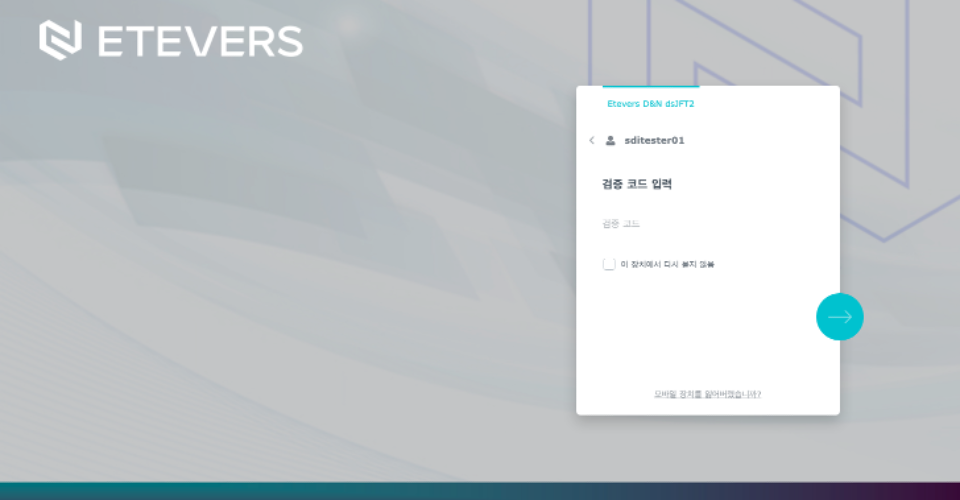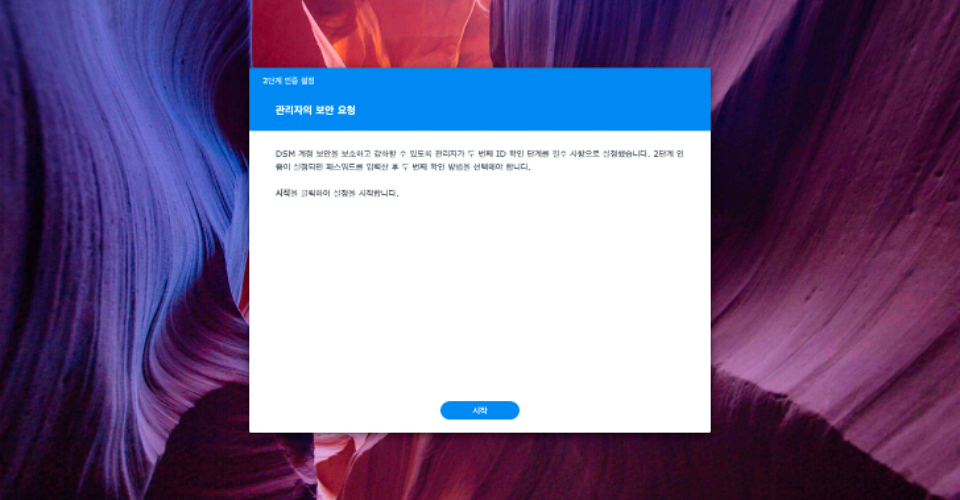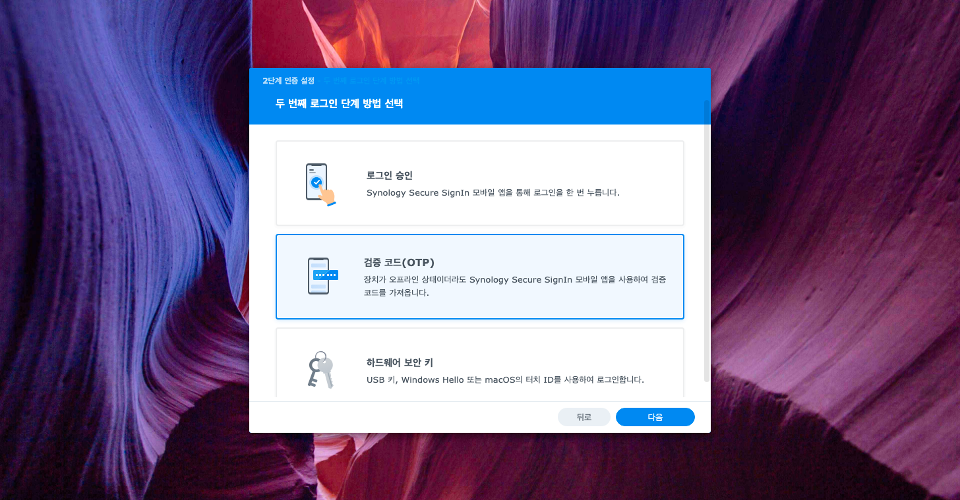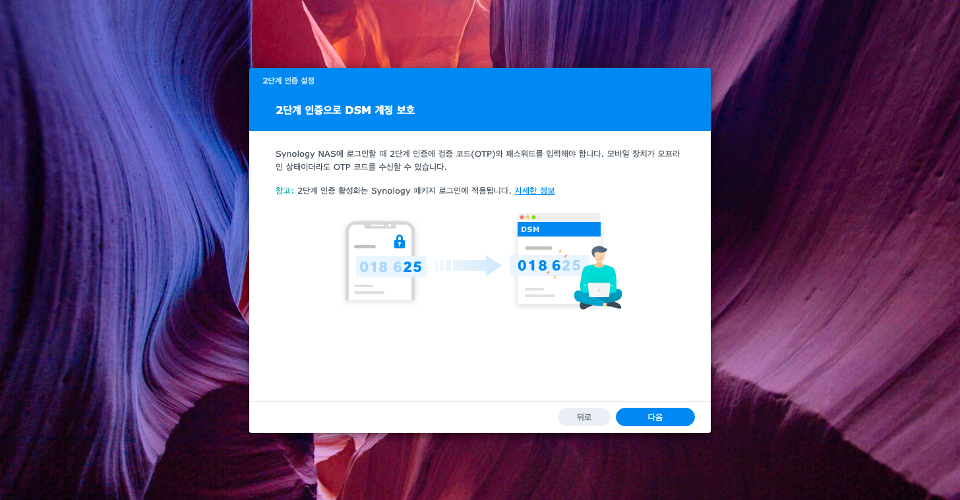NAS 보안 접속 안내
1. 개요
본 문서는 외부에서 NAS에 접근 시 2차인증을 사용할 수 있도록 등록하는 벙법에 대하여 작성되었습니다.
2. 등록
NAS2단계외인증에는 2가지 방법 중 하나를 선택 후에 회사 내에서 부서 별 NAS에 접속합니다.링크를사용하여접속후로그인 방법첫 번째 로그인하면단계보이두 번째 로그인 단계패스워드 없는 창입니다.
로그인로그인 승인
해당 없음 2단계 인증 암호 로그인 승인
2단계 인증 암호 일회용 암호 (OTP)
2.1. 로그인 승인
Apple OS - https://apps.apple.com/kr/app/synology-secure-signin/id1513105891
OTP 값 입력 없이 스마트폰에서 Synology Secure Signin의 접속 허용 단추를 눌러 사용할 수 있습니다.
- 다음 단계를 수행하여 모바일 장치에 Synology Secure SignIn 앱을 설치합니다.
- Secure SignIn 앱에서 + 아이콘을 클릭하여 화면에서 QR 코드를 스캔해 장치를 추가
지합니다.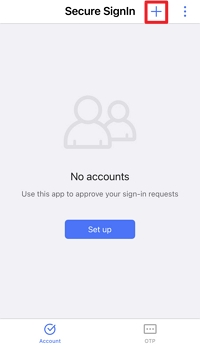
- QR 코드를 스캔하면 대체 로그인 방법으로
중확인 코드(OTP)를 활성화하라는 메시지가 표시됩니다. - QR 코드를 스캔하고 앱의 OTP 페이지에 표시된 OTP를 마법사에 입력하여 확인합니다.
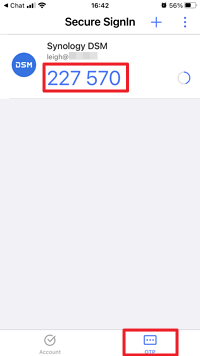
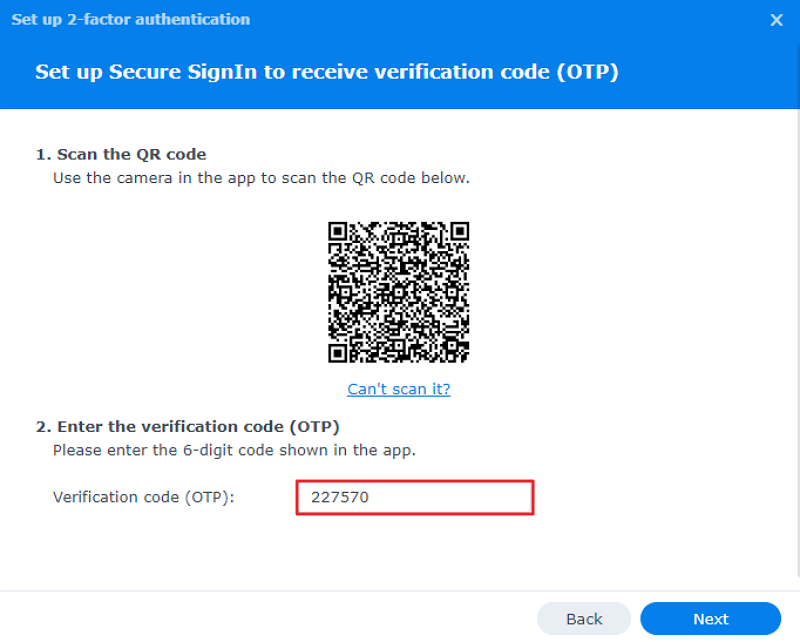
- 다음에 로그인할 때 패스워드를 입력한 후 로그인을 승인하려면 Secure SignIn 앱을 열기만 하면 됩니다.
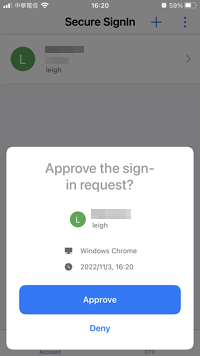
2.2. 검증 코드 (
OTP)를One선택Time후Password)[다음]이미 사용 중인 OTP 앱 또는 서비스가 있을
클릭합경우 사용할 수 있습니다.
(예: Google 인증기, MS 인증기, Salsforce 인증기 등)3. [다음]을 클릭합니다.4. [다음]을 클릭하고 스마트폰에 2차인증 어플 설치를 위해 어플을 검색합니다.Synology 계정이 있으시다면 위 화면의 QR코드를 인식시켜 Synology의 2차인증 어플을 설치하여 사용하여도 무관합니다.5. 각 스마트폰의 기종 별로 앱 스토어에서GoogleOTP를 검색하여 다운로드합니다.안드로이드 :Android: https://play.google.com/store/apps/details?id=com.google.android.apps.authenticator2애플Apple:OS: https://apps.apple.com/kr/app/google-authenticator/id388497605- [다음]을
- [다음]을 클릭하고 스마트폰에 2차 인증을 위한 앱을 검색합니다.
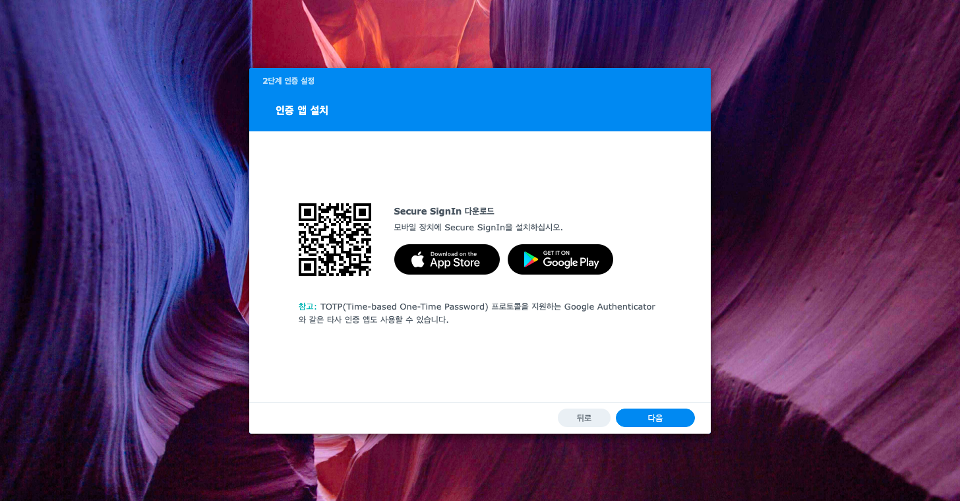
- Synology Secure Signin 또는 Google OTP와 같은 2FA 인증기를 스마트폰 유형 별 앱 스토어에서 설치합니다.
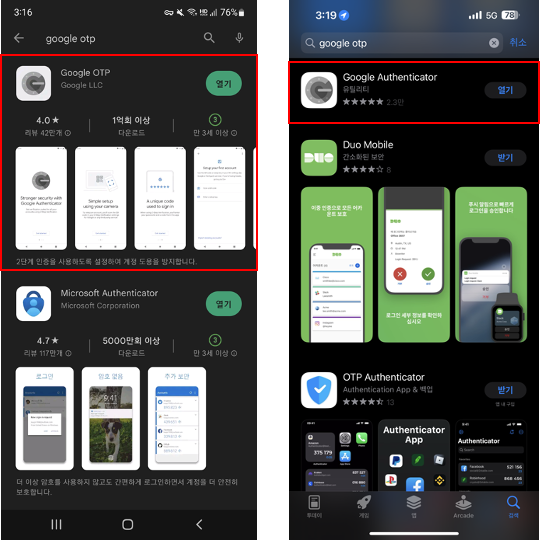
- Google OTP
어플앱 실행후 [시작하기] - [QR 코드 스캔] 을 클릭합니다. (카메라 권한 요청시 허용)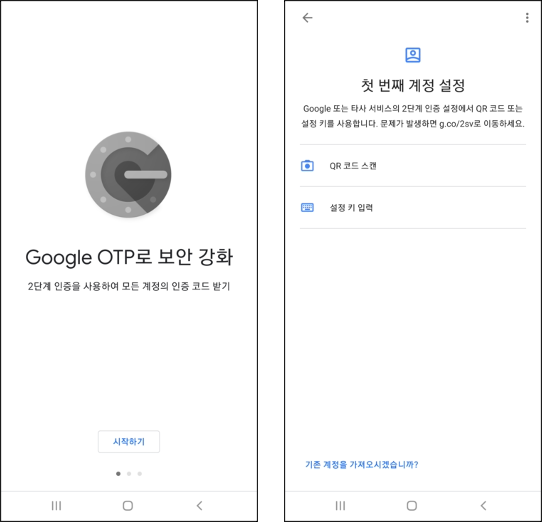
- 웹브라우저에 보이는 QR코드를 스캔하여 2차인증
어플앱에 등록합니다.8. 어플
앱에 등록이 되면 6개의 숫자가 표시됩니다. 표시되는 숫자를 [검증 코드(OTP) ]에 입력 후 [다음]을 클릭합니다.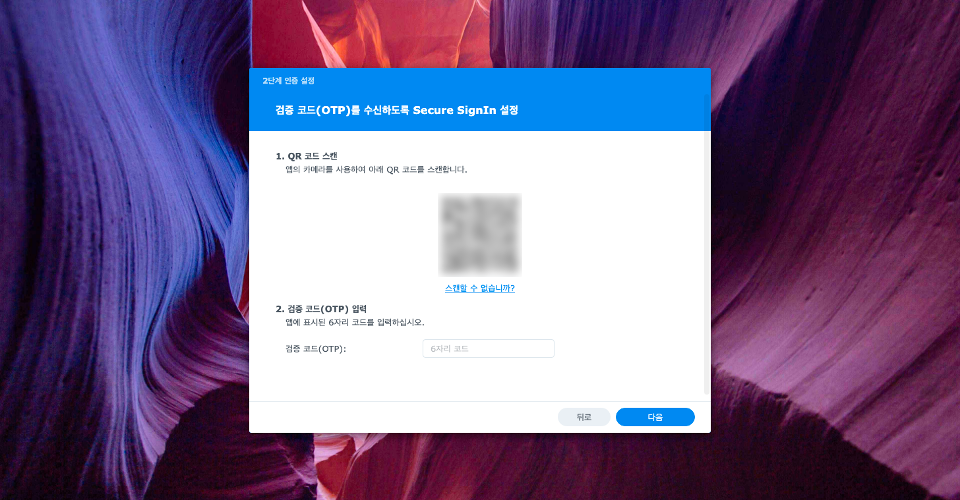
- 정상적으로 2차인증이 등록되었습니다.
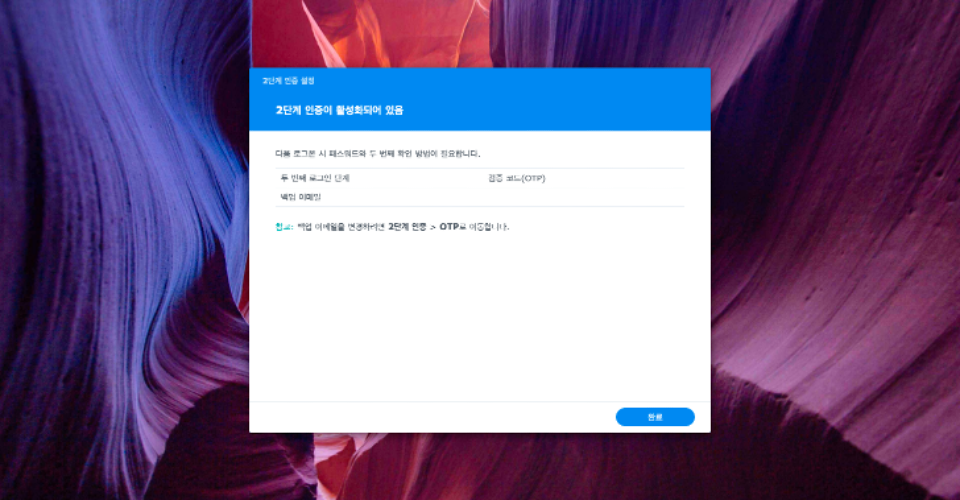
6.7. 앞9.3. 이용
10.2차인증이 등록되면 외부에서 NAS 로그인 시 위의 검증 코드 입력 페이지가 추가됩니다.2차인증 어플을 켜서 6자리 숫자를 입력 하면 정상적으로 로그인됩니다.